¿Cómo utilizar el Text- a -Voz de Discord?
Aug 07, 2025• Última Solución
Aunque la mayoría de los usuarios del popular sitio de mensajería e intercambio de contenidos en línea Discord confían en el texto simple para comunicarse, hay numerosas situaciones en las que el uso de la función de texto a voz sería bastante ventajoso. Esto incluye casos en los que hay que superar barreras lingüísticas o discapacidades, pero también momentos espontáneos en los que los usuarios simplemente disfrutan escuchando las palabras de los demás. Discord admite el uso de una función de texto a voz (TTS) y, de hecho, tiene una configuración integrada para ello, pero esta opción sólo funciona para los usuarios de escritorio con dispositivos Windows o Mac.
En este artículo, discutiremos los detalles de la activación de la función TTS en Discord y su uso efectivo para mejorar tu comunicación con otros usuarios. Siguiendo las instrucciones detalladas que se ofrecen aquí, podrás aprender a activar la función de texto a voz en Discord y gestionar tus mensajes de voz en los servidores seleccionados de la manera más práctica.
- Parte 1: Activar la función de texto a voz en Discord
- Parte 2: ¿Cómo configurar las notificaciones de texto a voz en Discord?
- Parte 3: ¿Cómo utilizar el texto a voz en el chat de discordia?
- Parte 4: ¿Cómo silenciar todos los mensajes de texto a voz en la discordia?
- Parte 5: Los mejores bots de texto a voz en Discord
Parte 1: ¿Cómo habilitar la función de texto a voz en Discord?
Antes de que pueda implementar TTS en sus chats, necesita cambiar la configuración de su perfil para habilitar esta opción. Esto no es difícil de hacer: sólo tienes que ir a la aplicación Discord y seleccionar "Configuración" en el menú, lo que hará que aparezca una ventana emergente en tu pantalla. A continuación, tienes que encontrar la opción Texto & Imágenes en la ventana de configuración de la aplicación, y luego desplazarte hacia abajo para encontrar la opción Texto a voz y finalmente marcar las casillas junto a Permitir la reproducción y el uso de TTS de los elementos. Después de hacer esto, tu Discord estará listo para procesar tus mensajes de texto en formato de voz.

Para comprobar si has activado correctamente la función de texto a voz, abre cualquier chat en tu servidor personal e intenta escribir un mensaje, seguido inmediatamente de la etiqueta /tts. Si todo funciona correctamente, tu mensaje debería aparecer en la pantalla en forma de texto, acompañado de su interpretación de voz emitida por un módulo automatizado. La sincronización de ambos debe estar perfectamente sincronizada para que escuches el mensaje y veas el texto exactamente en el mismo momento. Si no es así, vuelve a la configuración y asegúrate de que has activado correctamente la opción TTS o reinicia tu aplicación de Discord.
🎥 33 Nuevas Voces Realistas IA para tus Videos - Texto a Voz Realista ✨
¿Quieres hacer tus videos más animados? Utiliza la función de conversión de Texto a Voz de Filmora. Elige fácilmente entre 33 voces auténticas, perfectas para contenidos educativos, de entretenimiento y de motivación. Basta con indicar el texto, seleccionar una voz y ajustar la configuración, y al instante se generará una voz en off profesional. ¡Prueba Filmora hoy mismo y mejora tu creación de video! 👇
Parte 2: ¿Cómo configurar las notificaciones de texto a voz en Discord?
Otra posibilidad práctica que puede mejorar tu experiencia en Discordia es configurar las notificaciones TTS y ser informado inmediatamente cada vez que llegue un nuevo mensaje. Esto también se puede hacer después de cambiar los parámetros de la aplicación desde el menú "Configuración". Después de ver todas las opciones, elige "Configuración de la aplicación" y busca la sección llamada "Notificaciones". Desplazándote hacia abajo, llegarás al elemento 'Notificaciones de texto a voz' y tras hacer clic en él podrás elegir entre tres opciones.

La primera opción Para todos los canales es activar las notificaciones en todos los canales de Discord; al elegirla, una voz robótica leerá todos los mensajes de todos los chats, independientemente de que tengan la etiqueta /tts. Esta opción puede ser útil cuando quieras maximizar tu accesibilidad y recibir información importante al instante.
Al elegir la segunda opción Para el canal actual seleccionado, puedes habilitar las notificaciones TTS sólo en el canal actual. Esta acción indicará a Discord que una voz automatizada lea en voz alta todos los mensajes entrantes en el chat activo, permitiéndote estar al tanto en todo momento. Esta posibilidad funciona bien para personas que ocasionalmente hacen varias cosas a la vez, por ejemplo, jugadores o streamers que usan Discord para mantenerse conectados con sus fans y amigos mientras están ocupados.
Por último, puedes elegir Nunca para no escuchar nunca los mensajes de voz de tus chats de Discord. Si eliges esta opción, incluso los mensajes que se enviaron con la etiqueta /tts sólo se mostrarán en formato de texto. Esta opción te da tranquilidad y evita que los spammers te saturen con mensajes de voz que no te interesa escuchar.
Parte 3: ¿Cómo usar el texto a voz en el chat de Discordia?
No es muy difícil aprender a utilizar eficazmente la opción TTS en tus chats de la plataforma Discord. Este formato de comunicación está disponible en todos los canales que tienen activada la opción de Texto a Voz, por lo que puedes añadir libremente algunos mensajes para que sean leídos en voz alta o cambiar completamente al formato de voz automatizado si así lo deseas. Hacerlo en la práctica es muy sencillo: sólo tienes que empezar tu mensaje escribiendo la etiqueta /tts y luego introducir tu texto como lo harías normalmente.

Tu mensaje TTS será reproducido en formato de voz por un bot de Discord a todos los participantes en el chat que no hayan silenciado los chats de texto a voz entrantes. Una voz automatizada dirá todo el mensaje y, además, pronunciará tu nombre de usuario para identificar al autor. Al mismo tiempo, el mensaje aparecerá en el feed del chat como texto sin formato, de modo que incluso los destinatarios que no puedan oírlo podrán ver el contenido.
Parte 4: ¿Cómo silenciar todos los mensajes de texto a voz en Discord?
También puedes decidir evitar que los mensajes se reproduzcan en formato de voz y recibirlos sólo como texto. Esta opción está disponible incluso si no eres el administrador del servidor de chat y simplemente quieres personalizar tu propia experiencia. Para ello, tienes que abrir la aplicación Discord y entrar en el menú de Configuración, antes de seleccionar la sección Texto & Imágenes de la configuración de la aplicación. Después de esto, necesitas encontrar el submenú de Texto a Voz y abrirlo para encontrar la función de Permitir Reproducción. Si desactivas esta función, silenciará efectivamente todos los mensajes TTS entrantes en todos los servidores de Discordia en los que esté activo.

Ten en cuenta que la desactivación de la función mencionada no impedirá que te lleguen los mensajes TTS, pero los verás sólo como texto. Por otro lado, no puedes utilizar la etiqueta /tts para enviar tu propio texto a voz mientras la configuración de reproducción esté desactivada. Nada te impide volver a activarla cuando quieras volver a tener capacidad TTS en Discord.
Parte 5: Los mejores bots de texto a voz en Discord
Una de las razones por las que Discord es tan popular es que permite una amplia personalización a través de Bots hechos por el usuario o módulos que realizan automáticamente una determinada tarea. Hay varios grandes Bots que se pueden utilizar para el texto a voz, por lo que podría considerar la utilización de uno de ellos.
1. Texto a voz (TTS)
Con muchos idiomas soportados y una amplia gama de comandos geniales, este bot podría ser la mejor opción para las personas que usan TTS sólo por diversión.
2. KD Bot
Una opción muy popular de texto a voz en Discord que te permite elegir entre más de 100 voces y admite más de 100 idiomas, lo que la convierte en una potente herramienta de traducción.
3. Fergun
Esta herramienta multilingüe responde a más de 100 comandos diferentes, por lo que puede utilizarse para una gran variedad de propósitos con una eficacia asombrosa.
Preguntas frecuentes sobre TTS en Discord
- ¿Puedo utilizar la función de texto a voz en Discordia desde un teléfono móvil?
Lamentablemente, no puedes. Discord funciona bastante bien como aplicación de mensajería de texto en plataformas móviles, pero en este momento la funcionalidad de texto a voz está limitada a los usuarios de escritorio.
- ¿Por qué no puedo utilizar la función Texto a Voz en un servidor de Discordia?
Si no puedes enviar o recibir mensajes TTS en Discord, tienes que cambiar la configuración. Consulta la parte 1 de este artículo para obtener instrucciones detalladas.

Editor de video potente y fácil de usar para todos los creadores.
Pruébalo Gratis Pruébalo Gratis Pruébalo Gratis
Recursos gratis de efectos para que tus vídeos sean súper atractivos.
Explora Más Explora Más Explora Más



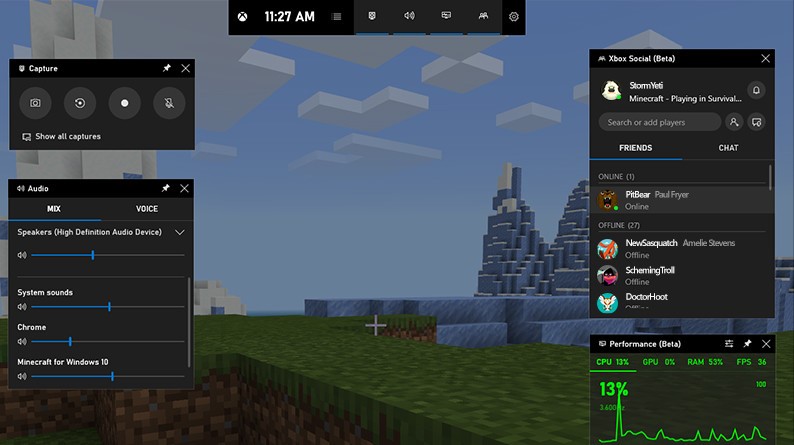
![[Consejos paso a paso] Eliminación de ruido de fondo y silenciar el clip en Premiere Pro](https://images.wondershare.com/filmora/article-images/2022/remove-background-noise-premiere-pro-1.jpg)

